outlook如何密件抄送? outlook添加密件抄送栏的教程
(福利推荐:你还在原价购买阿里云服务器?现在阿里云0.8折限时抢购活动来啦!4核8G企业云服务器仅2998元/3年,立即抢购>>>:9i0i.cn/aliyun)
当用户在使用outlook软件时,就可以用来编辑电子邮件,有时用户还会将其抄送给他人,但是如果用户将邮件密件抄送给他人时,应该怎么把密件抄送栏调整出来呢,其实这个问题是很好解决的,用户直接在电子邮件编辑页面的菜单栏中点击选项,接着在弹出来的功能区中选择密件抄送选项即可调出来,随后用户点击该选项来添加人员就可以了,那么接下来就让小编来向大家分享一下outlook添加密件抄送的方法步骤吧,希望用户能够喜欢。
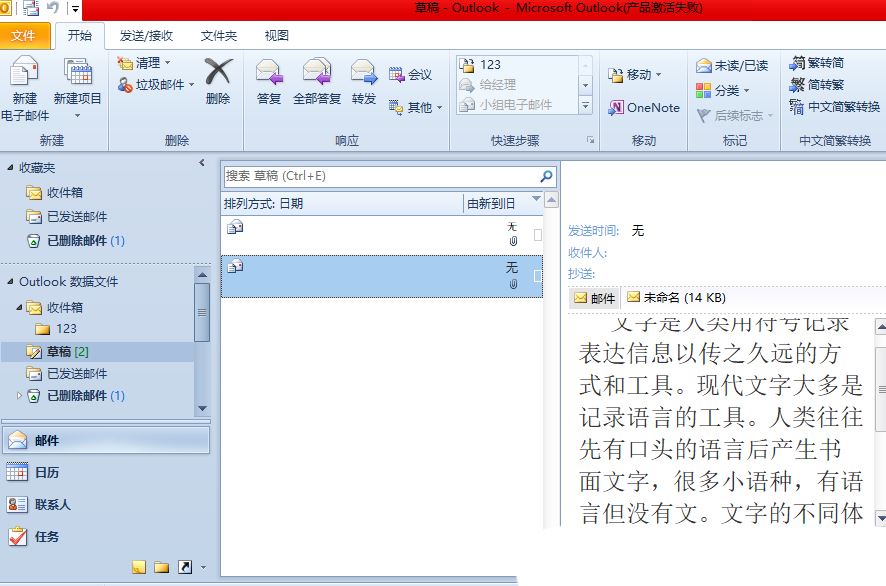
utlook密件抄送的作用
Outlook的密件抄送(简称密送)功能主要有以下作用:
- 保护隐私:使用密件抄送可以让收件人无法查看到这封邮件同时还发送给了哪些人,从而保护您的隐私和收件人的隐私。
- 节省时间:如果您需要向成百上千位收件人发送邮件,使用密件抄送可以避免收件人收取大量抄送的E-mail地址,节省他们的时间。
- 邮件备份:密抄自己可以用于邮件备份及后续邮件搜索时候方便。
- 外部邮件交流:在外部邮件交流时,如果您不希望供应商彼此知晓邮件及收件人信息,可以使用秘密抄送。
- 内部信息共享:在内部信息共享时,如果您将一个信息共享给一位后续可能有需求的同事,但不论是放在收件人还是抄送人里都显得有点多余,可以使用秘密抄送。
- 特殊情况下告知:收件人本不该知晓收件内容但由于特殊原因需要其知晓,可以使用秘密抄送。
outlook中抄送和密件抄送的区别
1、“抄送”--就是你发给“收信人”邮件的同时,再向另一人(或几个人)同时发送该邮件,“收信人”从邮件中知道你都把邮件“抄送”给了谁.
2."密件抄送"---传送过程基本同上,但是,邮件会按照"密件"的原则,将传送给“收信人”的邮件信息中无法知道你都把邮件发给了谁,“收信人”只知道你把邮件发给了他一个人.也就是把“抄送”对象"保密"起来了.
3.“抄送”"密件抄送"和“收信人”的概念区别是:“收信人”是指邮件发送的第一接收人(最主要的接收人),.“抄送”"密件抄送"是由你选择的可以同时阅读邮件的其他人(非主要的邮件接收人).
如何添加秘密抄送
1.用户在电脑桌面上打开outlook软件,并进入到页面上点击上方的新建电子邮件选项

2.接着进入到新建电子邮件窗口中,用户在正文部分输入相关的内容

3.然后在菜单栏中点击选项功能,将会切换出相关的功能区,用户点击其中的密件抄送选项

4.这时就可以在下方的电子邮件信息中,看到显示出来的密件抄送按钮

5.用户点击该按钮,将会弹出选择联系人窗口,用户选择联系人后按下密件抄送按钮和确定按钮即可

6.如图所示,可以看到密件抄送方框中显示出来的联系人名称了

以上就是小编对用户提出问题整理出来的方法步骤,用户从中知道了大致的操作过程为点击新建电子邮件——输入正文内容——选项——密件抄送这几步,整个操作过程是很简单的,希望大家喜欢,请继续关注程序员之家。
相关推荐:
Outlook2016怎么快速查找所有带附件? Outlook附件查找方法
Outlook2016暑期怎么设置自动答复? outlook自动答复设置方法
相关文章

outlook如何设置邮件不可转发? outlook设置禁止转发的技巧
outlook收到的邮件默认是可以转发的,如果不想让别人转发邮件,设置禁止转发就可以了,该怎么设置呢?详细请看下文介绍2024-03-25
outlook邮箱登录不了怎么办? outlook邮箱无法登录账号的解决办法
Outlook在使用国内邮箱注册的Microsoft账户 登录时,会因为国内邮箱普遍存在第三方客户端授权问题,所以造成Outlook不能正常登录,下面我们就来看看详细的解决办法2024-03-21
outlook配置文件在哪? outlook邮箱配置文件的相关介绍
在outlook添加账户时,我们需要为账户进行信息与数据文件储存的设置,相关的设置即配置文件,配置文件在哪?详细请看下文介绍2024-03-21
outlook收件箱邮件不见了怎么办? outlook收件箱邮件无故丢失的解决办法
outlook收件箱的邮件总是消失找不到,这是什么原因造成的,有一部分原因可能是垃圾箱或者黑名单,详细请看下文介绍2024-03-21
outlook邮件怎么分类? outlook邮件自动分类的技巧
outlook邮箱有很多邮件,想要进行分类,可以使用规则自己分类,也可以自动分类,下面我们就来具体介绍一下2024-03-21
outlook发邮件怎么看对方是否查看? outlook发邮件对方收不到的多种解决
Outlook成功发送的邮件对方却收不到,可能邮件在对方的垃圾桶,也可能是真的没收到,该怎么判断自己发的邮件对方有没有收到呢?详细请看下文介绍2024-03-21
outlook备份文件在哪里? outlook备份邮件打开技巧
outlook中重要文件备份后,找不到备份文件所在的位置,该怎么查找备份文件呢?下面我们就来看看outlook邮件备份位置2024-03-21
Outlook怎么免费备份? Outlook邮箱两种备份技巧
为了方便管理定期将重要的邮件备份,然后在清理磁盘时可以批量删除;或者担心数据丢失想要将邮件备份到其他的存储位置,我们可以备份文件,详细请看下文介绍2024-03-21
outlook怎么艾特别人? 在Outlook中使用@功能引起某人的注意技巧
如果想要在电子邮件或会议邀请中引起某人的注意,可以在电子邮件或会议邀请的正文中键入 @ 符号,后跟他的姓名,详细请看下文介绍2024-03-12
Outlook导航工具栏怎么从侧面移动到底部? Outlook导航栏设置方法
Outlook的导航栏在左边,想要移动到底部去,不妨碍工作,该怎么移动导航栏呢?下面我们就来看看将Outlook导航工具栏从侧面移动到底部的方法2024-03-12





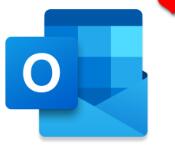


最新评论